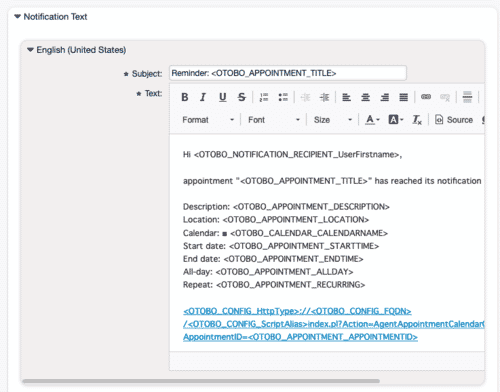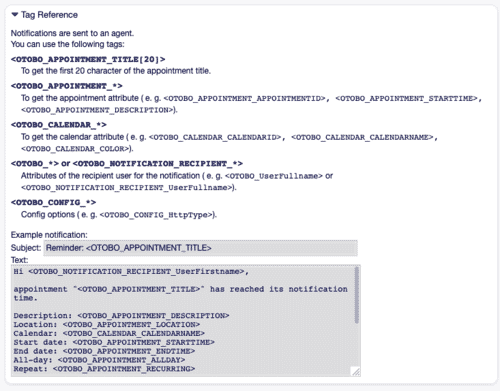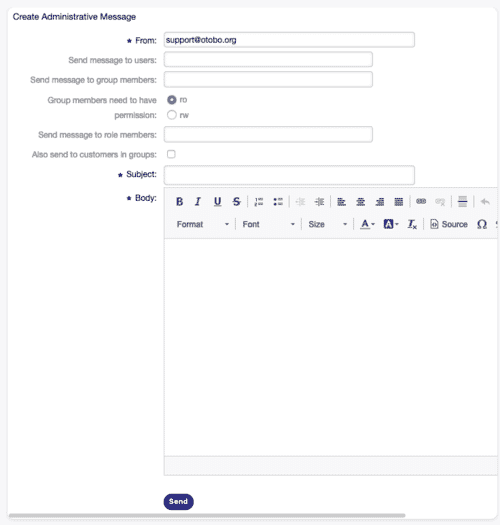OTOBO / Znuny Ticket-Benachrichtigungen
Optimieren Sie Ihre interne und externe Kommunikation mit den Ticket-Benachrichtigungen von OTOBO, Ihrem Branchenführer in der Verwaltung von E-Mail-Kommunikation. Durch die Einrichtung von automatisierten Benachrichtigungen zu kritischen Zeitpunkten im Ticketlebenszyklus können Sie nicht nur die Arbeitszeit Ihrer Agenten optimieren und Fehler reduzieren, sondern auch Ihre Kundenbeziehungen verbessern, indem Sie stets aktuell informieren und transparent kommunizieren.
Management von Ticket-Benachrichtigungen
Um den vollen Nutzen aus OTOBO zu ziehen, ist die richtige Einstellung der Ticket-Benachrichtigungen essenziell. Durch wenige Schritte können Sie neue Benachrichtigungen hinzufügen, bestehende anpassen oder nicht benötigte entfernen, was zu einer verbesserten Kommunikationsfluss führt. Hier sind die Schritte für eine effektive Verwaltung:
Eine neue Ticket-Benachrichtigung hinzufügen
- Wählen Sie Benachrichtigung hinzufügen im linken Menu.
- Füllen Sie alle erforderlichen Felder gemäß den Richtlinien in den
Einstellungen für Ticket-Benachrichtigungenaus. - Mit einem Klick auf Speichern wird die Benachrichtigung aktiviert.
Vorhandene Ticket-Benachrichtigung bearbeiten
- Suchen Sie in der Liste nach der zu bearbeitenden Benachrichtigung und wählen Sie diese aus.
- Ändern Sie die Einstellungen wie benötigt, basierend auf den Richtlinien in
Einstellungen für Ticket-Benachrichtigungen. - Speichern Sie Ihre Änderungen mit Speichern oder Speichern und beenden.
Ticket-Benachrichtigung löschen
- Klicken Sie auf das Mülleimersymbol neben der entsprechenden Benachrichtigung.
- Bestätigen Sie den Löschvorgang mit einem Klick auf Bestätigen.
Ticket-Benachrichtigungen exportieren und importieren
Exportieren Sie alle Ihre Ticket-Benachrichtigungseinstellungen sicher in eine Export_Notification.yml-Datei oder importieren Sie vordefinierte Konfigurationen, um Ihre OTOBO-Installation schnell anzupassen. Dies ist besonders nützlich beim Übergang zwischen Systemen oder beim Backup von Konfigurationen.
Einstellungsmöglichkeiten für Ticket-Benachrichtigungen
Mit OTOBO können Sie tiefgreifende Anpassungen an den Benachrichtigungseinstellungen vornehmen, um genau die Informationen zu kommunizieren, die Sie und Ihre Kunden benötigen. Jede Benachrichtigung lässt sich individuell konfigurieren, um optimal auf die Anforderungen Ihrer Agenten und Kunden einzugehen.
Grundlegende Einstellungen
Name *: Geben Sie einen aussagekräftigen Namen für die Benachrichtigung ein. Dieser Name hilft bei der Identifikation in der Übersicht.
Kommentar: Nutzen Sie diesen Bereich für zusätzliche Informationen oder Beschreibungen Ihrer Benachrichtigung, um die Verwaltung zu vereinfachen.
In Agenten-Einstellungen anzeigen: Wählen Sie, ob diese Benachrichtigung in den Einstellungen der Agenten sichtbar sein soll, um eine gezielte Anpassung an die Arbeitsweise Ihrer Agenten zu ermöglichen.
Mit diesen Anpassungsmöglichkeiten von OTOBO stellen Sie sicher, dass Ihre Ticket-Benachrichtigungen nicht nur effektiv, sondern auch effizient gestaltet sind. Nutzen Sie diese Funktionen, um die Produktivität zu steigern, Kundenbeziehungen zu verbessern und Ihre Kommunikationsprozesse zu optimieren.
Fortsetzung der Einstellungsmöglichkeiten: Agenten-Einstellungen zur Ticket-Benachrichtigung
In der Agenten-Einstellung bestimmen Sie, wie Agenten mit Ihren Ticket-Benachrichtigungen interagieren können, um ein effizientes Arbeitsumfeld zu schaffen.
Ja: Diese Option ermöglicht es, dass die Benachrichtigung in den Einstellungen für Agenten sichtbar ist. Agenten haben die Freiheit, selbst zu entscheiden, ob sie diese Benachrichtigung aktivieren möchten oder nicht.
Ja, aber es wird mindestens eine aktive Benachrichtigungsmethode verlangt.: Diese Einstellung zeigt die Benachrichtigung ebenfalls in den Agenten-Einstellungen an, verlangt jedoch zwingend, dass mindestens eine Benachrichtigungsmethode aktiv ist. Diese Vorgabe ist durch ein Sternchen neben dem Namen kenntlich gemacht.
Tooltip in den Agenteneinstellungen: Ein Tooltip bietet zusätzliche Informationen oder Hilfestellungen zu der jeweiligen Benachrichtigung in den Einstellungen der Agenten.
Gültigkeit *: Ein entscheidender Punkt für die Aktivierung der Benachrichtigung. Sie kann in Ihrem OTOBO-System nur genutzt werden, wenn sie als gültig markiert ist. Eine Markierung als ungültig oder vorübergehend ungültig bedeutet, dass die Benachrichtigung deaktiviert wird.
Auslösende Ereignisse
Ereignis: Bestimmen Sie, durch welche Ereignisse eine Benachrichtigung ausgelöst werden soll. Ein zusätzlicher Ticketfilter kann helfen, die Benachrichtigungen nur für Tickets mit spezifischen Kriterien zu versenden.
Ticketfilter (Optionale Einschränkungen)
Status, Priorität, Warteschlange, Sperre, Kunden-ID, Kundenbenutzer-ID: Diese Filter bieten Ihnen die Möglichkeit, genauer festzulegen, bei welchen Ticketzuständen eine Benachrichtigung ausgelöst wird.
Dynamische Felder: Ein mächtiges Werkzeug zur Filterung basierend auf spezifischen Feldern, die im System hinterlegt sind. Dies verbessert die Flexibilität und Individualisierung der Benachrichtigungen.
Artikel-Filter
Nutzen Sie die Artikel-Filter um die Benachrichtigungen auf Basis spezifischer Bedingungen im Artikelverlauf zu konfigurieren, wie z.B. Kommunikationskanal, Anhänge oder Sichtbarkeit aus Kundensicht. Dies erlaubt eine noch präzisere Steuerung darüber, wann Benachrichtigungen versendet werden.
Empfänger der Benachrichtigungen
Senden an: Wählen Sie gezielt aus, wer innerhalb Ihres Teams die Benachrichtigungen erhalten soll. Sie haben die Möglichkeit, Benachrichtigungen auf die Rolle, das Team oder individuelle Agenten zu beschränken, um sicherzustellen, dass nur relevante Personen informiert werden.
Mit diesen detaillierten Anpassungsmöglichkeiten stellt OTOBO sicher, dass Ihr Team effektiv informiert wird, ohne von unnötigen Benachrichtigungen überflutet zu werden. Durch die intelligente Nutzung dieser Funktionen können Sie die Kommunikation innerhalb Ihres Teams sowie mit Ihren Kunden optimieren und auf ein neues Level heben. Die effiziente Einrichtung und das gezielte Management von Ticket-Benachrichtigungen sind entscheidend für die Aufrechterhaltung produktiver Arbeitsabläufe und hervorragender Kundenbeziehungen in OTOBO. Hier sind erweiterte Optionen, durch die Sie sicherstellen, dass die richtigen Teammitglieder zur richtigen Zeit die benötigten Informationen erhalten:
Festlegen von Empfängern für Ticket-Benachrichtigungen
Sie haben eine Vielzahl von Optionen zur Auswahl, um sicherzustellen, dass Benachrichtigungen präzise zugestellt werden:
- Agent, der das Ticket erstellt hat
- Agent, der für das Ticket zuständig ist
- Agent, der Besitzer des Tickets ist
- Alle Agenten, die sowohl der Queue als auch dem Service des Tickets abonniert sind
- Alle Agenten, die der Queue des Tickets abonniert sind
- Alle Agenten, die dem Service des Tickets abonniert sind
- Alle Agenten, die das Ticket beobachten
- Alle Agenten mit Schreibberechtigung für das Ticket
- Alle Empfänger des ersten Artikels
- Alle Empfänger des letzten Artikels
- Kundenbenutzer des Tickets
An diese Agenten senden: Wählen Sie spezifische Agenten aus, die Benachrichtigungen erhalten sollen.
An alle Mitglieder einer Gruppe senden (nur Agenten): Wählen Sie Gruppen, deren Mitglieder die Benachrichtigungen erhalten sollen.
An alle Mitglieder einer Rolle senden: Bestimmen Sie Rollen, deren zugehörige Agenten informiert werden sollen.
Bei Abwesenheit senden: Die Benachrichtigung wird auch an abwesende Agenten gesendet, um eine nahtlose Kommunikation sicherzustellen.
Einmal pro Tag: Begrenzt die Benachrichtigungen über ein Ticket auf einmal pro Tag, um eine Überflutung zu vermeiden.
Detaillierte Benachrichtigungsmethoden
Diese Benachrichtigungsmethode aktivieren: Wählen Sie, ob die Methode aktiv sein soll. Möglichkeiten können E-Mail, Webansicht oder SMS sein.
Zusätzliche E-Mail-Adressen von Empfängern: Fügen Sie zusätzliche Empfänger hinzu. Nutzen Sie Komma oder Semikolon zur Trennung der Adressen.
Artikel für Kunden sichtbar: Bestimmt, ob der versendete Artikel für den Kunden sichtbar ist.
E-Mail-Vorlage: Wählen Sie die E-Mail-Vorlage, die für Benachrichtigungen verwendet werden soll. Sie haben die Möglichkeit, eigene Vorlagen zu erstellen und hinzuzufügen.
E-Mail-Sicherheit aktivieren: Aktivieren Sie diese Option, um Benachrichtigungs-E-Mails zu verschlüsseln, was für sensible Informationen essentiell sein kann.
E-Mail-Sicherheitsstufe: Legen Sie fest, ob E-Mails signiert, verschlüsselt oder beides sein sollen. Verfügbar sind Optionen für PGP und S/MIME, je nach Systemkonfiguration.
Mit diesen flexiblen und robusten Optionen bietet OTOBO Ihnen alle Werkzeuge, die Sie benötigen, um eine präzise und sichere interne Kommunikation zu gestalten. Die Fähigkeit, Nachrichten basierend auf spezifischen Kriterien und Ereignissen zu senden und dabei die E-Mail-Sicherheit zu berücksichtigen, macht OTOBO zur optimalen Lösung für Ihr Ticket- und Kommunikationsmanagement. Nutzen Sie diese Funktionen, um die Effizienz Ihres Teams zu maximieren und die Zufriedenheit Ihrer Kunden zu sichern.
Sichere Kommunikation mittels E-Mail-Verschlüsselung
Für eine sichere Kommunikation sind **S/MIME Verschlüsselung und Signierung ** von E-Mails unverzichtbar, besonders bei sensiblen Daten, die zwischen Ihrem Unternehmen und den Kunden bzw. innerhalb des Teams ausgetauscht werden. OTOBO ermöglicht es Ihnen, Ihre Benachrichtigungs-E-Mails entsprechend zu sichern:
- S/MIME signieren und verschlüsseln: Stellen Sie sicher, dass Ihre Benachrichtigungs-E-Mails mit einem S/MIME-Zertifikat signiert und verschlüsselt sind, um Authentizität und Vertraulichkeit zu gewährleisten. Nur die vorgesehenen Empfänger können die Nachrichten entschlüsseln und deren Ursprung überprüfen.
Wenn Signierschlüssel/-zertifikat fehlt: Entscheiden Sie, wie verfahren werden soll, falls kein Signierschlüssel oder Zertifikat verfügbar ist.
Wenn Verschlüsselungsschlüssel/-zertifikat fehlt: Wählen Sie die Handlungsalternative, wenn der notwendige Verschlüsselungsschlüssel oder das Zertifikat nicht vorhanden sind.
Lokalisierte und personalisierte Benachrichtigungstexte
Die Möglichkeit, Benachrichtigungstexte individuell und in verschiedenen Sprachen zu gestalten, macht Ihre Kommunikation effektiver und persönlicher. OTOBO unterstützt Sie dabei mit:
Betreff * und Text *: Gestalten Sie den Benachrichtigungsinhalt sprachspezifisch mit Betreffzeilen und Nachrichtentexten, die klar und direkt vermitteln, was der Empfänger wissen muss.
Neue Benachrichtigungssprache hinzufügen: Erweitern Sie die Reichweite Ihrer Benachrichtigungen, indem Sie zusätzliche Sprachen einfügen, die den Anforderungen Ihrer internationalen Kunden oder Teammitglieder entsprechen.
Verwendung von OTOBO-Tags
Die Anpassung von Nachrichten durch OTOBO-Tags ermöglicht eine direkte und relevante Kommunikation. Personalisierte Nachrichten stellen eine wertvolle Verbindung her und erhöhen die Reaktionsrate.
Zum Beispiel führt das Einbinden von <OTOBO_TICKET_TicketNumber> direkt zur Ticketnummer im Nachrichtentext. Dies fördert die effiziente Kommunikation und verbessert das Nutzererlebnis durch sofortige Bezugnahme auf spezifische Vorgänge.
Optimieren von Terminerinnerungen
Die Verwaltung von Terminen und die Sicherstellung, dass weder Kunden noch Teammitglieder wichtige Termine verpassen, ist eine Herausforderung, die OTOBO elegant löst. Mit Terminbenachrichtigungen können Sie sich darauf verlassen, dass niemand wichtige Ereignisse und Fristen übersieht.
Konfiguration von Terminbenachrichtigungen
Die Einrichtung von Terminerinnerungen ist einfach:
- Auf die Schaltfläche Benachrichtigung hinzufügen im linken Menü klicken.
- Aussagekräftige Informationen in die geforderten Felder eingeben, basierend auf den Richtlinien in
Einstellungen für Terminbenachrichtigungen. - Klicken Sie auf Speichern, um die Benachrichtigung zu aktivieren.
OTOBO's Terminbenachrichtigungssystem gewährleistet, dass alle relevanten Parteien rechtzeitig und effektiv informiert werden, wodurch das Kundenerlebnis verbessert und das Team effizient organisiert bleibt. Nutzen Sie diese Funktionen, um die operativen Abläufe in Ihrem Unternehmen zu verbessern und sicherzustellen, dass wichtige Ereignisse die Aufmerksamkeit erhalten, die sie verdienen.
Terminbenachrichtigungen Bearbeiten
Das Bearbeiten von Terminbenachrichtigungen in OTOBO ermöglicht es Ihnen, die Benachrichtigungsdetails jederzeit präzise an Ihre aktuellen Bedürfnisse anzupassen:
- Wählen Sie in der Liste der Terminbenachrichtigungen die gewünschte Benachrichtigung zum Bearbeiten.
- Passen Sie die notwendigen Einstellungen entsprechend den Anforderungen an, wie in den
Einstellungen für Terminbenachrichtigungenbeschrieben. - Speichern Sie Ihre Änderungen mit Speichern oder wählen Sie Speichern und beenden, um den Vorgang abzuschließen.
Terminbenachrichtigungen Löschen
Das Löschen von nicht mehr benötigten Benachrichtigungen hält Ihr System übersichtlich und effizient:
- Nutzen Sie das Mülleimersymbol neben der Benachrichtigung, die entfernt werden soll.
- Bestätigen Sie Ihre Auswahl mit einem Klick auf Bestätigen, um die Benachrichtigung dauerhaft zu entfernen.
Exportieren und Importieren von Terminbenachrichtigungen
Für Backups oder zum Übertragen von Einstellungen zwischen verschiedenen OTOBO-Installationen unterstützt OTOBO den Export und Import von Terminbenachrichtigungseinstellungen:
- Um alle Benachrichtigungen zu exportieren, wählen Sie Benachrichtigungen exportieren und speichern Sie die
Export_Notification.yml-Datei an einem sicheren Ort. - Zum Importieren navigieren Sie zu Durchsuchen..., wählen Sie eine zuvor gespeicherte
.yml-Datei aus und folgen Sie den Schritten zur Übernahme der Benachrichtigungsdefinitionen in Ihr System.
Detaillierte Terminbenachrichtigungs-Einstellungen
Grundlegende Einstellungen
Die Basis Ihrer Terminbenachrichtigungen bildet die solide Definition der Hauptmerkmale:
- Name *: Eindeutige Identifizierung Ihrer Benachrichtigungsdefinition.
- Kommentar: Bietet Raum für zusätzliche Erläuterungen und Informationen zur Benachrichtigung.
- In Agenteneinstellungen anzeigen: Legen Sie fest, ob und wie Agenten die Benachrichtigung in ihren Einstellungen sehen und verwalten können.
Terminereignisse
Für eine effektive Terminverwaltung können spezifische Ereignisse als Auslöser für Benachrichtigungen dienen:
AppointmentCreate: Aktiviert, sobald ein neuer Termin angelegt wird.
Durch das fein abgestimmte Benachrichtigungssystem von OTOBO bleibt Ihr Team stets informiert und kann auf die Anforderungen des Arbeitsalltags effizient reagieren. Mit der Fähigkeit, Benachrichtigungen zu kreieren, zu bearbeiten und zu personalisieren, bietet OTOBO die notwendige Flexibilität, um ein hohes Niveau an Organisations- und Kommunikationseffizienz zu gewährleisten. Nutzen Sie diese Werkzeuge, um sicherzustellen, dass Ihr Team nie wieder einen wichtigen Termin verpasst und Kundenbeziehungen durch präzise und zeitnahe Kommunikation stärkt.
Effizientes Management von Terminbenachrichtigungen in OTOBO
Geschehnisauslösende Terminereignisse
Die Flexibilität der Terminbenachrichtigung in OTOBO ermöglicht es, verschiedenste Szenarien automatisiert zu handhaben, indem Ereignisse als Auslöser für Benachrichtigungen definiert werden:
AppointmentUpdate: Benachrichtigt, wenn Änderungen an einem Termin vorgenommen wurden, damit die beteiligten Personen über die Aktualisierung informiert sind.AppointmentDelete: Wird gesendet, sobald ein Termin gelöscht wird. Dies stellt sicher, dass alle Beteiligten über die Stornierung im Bilde sind.AppointmentNotification: Ein spezielles Ereignis für zeitgesteuerte Benachrichtigungen, das sicherstellt, dass Teilnehmer rechtzeitig Erinnerungen zu bevorstehenden Terminen erhalten.CalendarCreate&CalendarUpdate: Benachrichtigungen im Zusammenhang mit Erstellung oder Änderung eines Kalenders fördern die Transparenz innerhalb des Teams hinsichtlich neuer oder veränderter Veranstaltungspläne.
Gezielter Terminfilter
Um die Relevanz von Benachrichtigungen zu maximieren, ermöglicht OTOBO das Anlegen präziser Terminfilter, die sicherstellen, dass nur die wirklich relevanten Termine eine Benachrichtigung auslösen:
- Kalender
- Titel
- Ort
- Ressource
Diese Filter unterstützen die Fokussierung der Benachrichtigungen auf spezifische Bedingungen und vermeiden Überflutungen durch irrelevanten Nachrichtenverkehr.
Auswahl von Empfängern
Die gezielte Steuerung, wer eine Benachrichtigung erhalten soll, maximiert die Effektivität:
- Direkte Auswahl von Agenten, die bestimmte Rollen innehaben oder Mitglieder bestimmter Gruppen und Teams sind.
- "Bei Abwesenheit senden" und "Einmal pro Tag" Optionen unterstützen dabei, die Informationsverbreitung intelligent zu steuern und gleichzeitig redundante Nachrichten zu vermeiden.
Benachrichtigungsoptionen
Die Flexibilität in der Kommunikationsmethode, einschließlich E-Mail, SMS oder Webansicht, sowie die Möglichkeit, E-Mail-Vorlagen spezifisch anzupassen, unterstützen eine klare und konsistente Kommunikation je nach Bedarf und Präferenz der Empfänger:
- E-Mail-Vorlagen unterstützen eine standardisierte, aber personalisierte Form der Kommunikation.
- Die Option, zusätzliche E-Mail-Empfänger hinzuzufügen, erweitert den Kommunikationsradius über das unmittelbare Team hinaus.
Zusammenfassung
Mit OTOBO's komprehensive System für Terminbenachrichtigungen können Organisationen die Kommunikation rund um Termine und Veranstaltungen nahtlos orchestrieren. Die kluge Nutzung von Ereignis-Auslösern, präzisen Filtern, selektiven Empfängeroptionen sowie anpassbaren Benachrichtigungsmethoden trägt zur Erhöhung der Betriebseffizienz und Kundenzufriedenheit bei, indem sichergestellt wird, dass alle Beteiligten stets über zeitkritische Termine informiert sind und entsprechend handeln können.
Erhöhung der Sicherheit und Personalisierung in den Terminbenachrichtigungen von OTOBO
Sicherheitseinstellungen für E-Mail-Benachrichtigungen
Die Sicherheit der Kommunikation ist in modernen IT-Umgebungen von entscheidender Bedeutung. OTOBO ermöglicht es, Benachrichtigungs-E-Mails mit modernsten Sicherheitsstandards zu verschlüsseln und zu signieren, um die Integrität und Vertraulichkeit Ihrer Daten zu gewährleisten:
E-Mail-Sicherheit aktivieren: Mit dieser Option können Sie entscheiden, ob und wie Benachrichtigungs-E-Mails verschlüsselt werden, um einen sicheren Informationsaustausch zu gewährleisten.
E-Mail-Sicherheitsstufe: Hierbei haben Sie die Auswahl zwischen verschiedenen Sicherheitsstufen, einschließlich PGP und S/MIME. Je nach dem, ob Sie Ihre E-Mails nur signieren, nur verschlüsseln oder beides tun möchten, können Sie die passende Option auswählen, vorausgesetzt, die entsprechenden Schlüssel oder Zertifikate sind im System hinterlegt.
Anpassung der Benachrichtigungstexte
Personalisierte und lokalisierte Benachrichtigungstexte stellen eine effektive Kommunikation mit Empfängern aus verschiedenen Kulturkreisen und mit unterschiedlichen Sprachkenntnissen sicher:
Betreff * und Text *: Sie haben die Möglichkeit, den Benachrichtigungstext für jede Sprache individuell zu gestalten. Durch die Verwendung von lokalisiertem Betreff und Text können Sie sicherstellen, dass die Empfänger Ihre Nachrichten nicht nur verstehen, sondern sich auch direkt angesprochen fühlen.
Neue Benachrichtigungssprache hinzufügen: Diese flexible Funktion ermöglicht es, den Pool der zuvor definierten Sprachen zu erweitern, um ein noch breiteres Publikum zu erreichen. Die gewählte Sprache orientiert sich dabei primär an den Einstellungen der Kunden oder Agenten, sekundär an der Standardeinstellung des Systems.
Variablen in OTOBO-Benachrichtigungen
Variablen sind mächtige Werkzeuge, die eine dynamische und persönliche Kommunikation in automatisierten Benachrichtigungen ermöglichen. In OTOBO werden diese Variablen als Tags bezeichnet und automatisch mit relevanten Informationen gefüllt, bevor die Nachricht versendet wird:
- Variablen: Durch das Einfügen von OTOBO-Tags in Ihre Benachrichtigungstexte können Sie sicherstellen, dass jede Benachrichtigung spezifische Details wie Terminzeiten, Orte oder Teilnehmerinformationen enthält. Dies erhöht nicht nur die Relevanz und den Informationsgehalt Ihrer Nachrichten, sondern verbessert auch das Engagement der Empfänger.
Zusammenfassung
Durch die gezielte Anpassung der Benachrichtigungseinstellungen und die Implementierung umfassender Sicherheitsmaßnahmen stellt OTOBO ein leistungsstarkes Werkzeug zur Verfügung, um die Herausforderungen der Terminverwaltung in einer vernetzten und globalisierten Arbeitswelt effektiv zu meistern. Die Kombination aus Flexibilität, Sicherheit und Personalisierung macht OTOBO zur idealen Lösung für Organisationen, die Wert auf effiziente Kommunikation und Datenschutz legen.
Dynamischen Variablen in Benachrichtigungen für effektive Kommunikation
Die dynamische Anpassung von Benachrichtigungsinhalten durch Variablen erlaubt es, Informationen treffend und kontextbezogen zu kommunizieren. Ein prägnantes Beispiel zeigt die Anwendung der Variable <OTOBO_APPOINTMENT_TITLE[20]>, die lediglich die ersten 20 Zeichen des Titels eines Termins extrahiert:
text
Titel: <OTOBO_APPOINTMENT_TITLE[20]>Dieser Platzhalter könnte in der realen Einsatzumgebung zu "Titel: Daily meeting in the…" erweitert werden, und bietet den Empfängern somit eine klare Vorstellung vom Inhalt der Benachrichtigung, schon bevor sie diese vollständig lesen.
Admin-Benachrichtigungen
In einer organisationsweiten IT-Infrastruktur, wie sie durch OTOBO bereitgestellt wird, ist die Fähigkeit des Administrators, schnell und zielgerichtet Nachrichten an spezifische Nutzergruppen zu senden, von unschätzbarem Wert. OTOBO vereinfacht diesen Prozess erheblich und ermöglicht es Administratoren, Ankündigungen oder wichtige Informationen präzise zu kommunizieren:
Schlüsselkonfigurationen für administrative Nachrichten
Um sicherzustellen, dass Ihre Botschaft die richtigen Empfänger erreicht, bietet OTOBO eine Reihe an Konfigurationsoptionen, die eine präzise Zielgruppenauswahl ermöglichen:
Von *: Bestimmen Sie die Absenderadresse der Nachricht, um die Authentizität der Kommunikation zu gewährleisten.
Nachricht an Benutzer senden: Wählen Sie individuelle Agenten aus, die die Nachricht erhalten sollen.
Nachricht an Gruppenmitglieder senden: Richten Sie Ihre Nachricht an Mitglieder spezifischer OTOBO-Gruppen. Zusätzlich können Sie definieren, ob die Empfänger bestimmte Zugriffsrechte innehaben müssen, um die Nachricht zu empfangen.
Nachricht an Rollenmitglieder senden: Sprechen Sie Agenten an, die durch ihre Rolle innerhalb von OTOBO bestimmt sind.
Auch an Kunden in Gruppen senden: Erweitern Sie die Reichweite Ihrer Kommunikation, indem Sie die Nachricht auch an Kunden in den entsprechenden Gruppen weiterleiten.
Durch die effiziente Nutzung dieser Einstellungen können Sie sicherstellen, dass Ihre Nachrichten präzise und zielgerichtet ankommen. Dies fördert eine klare und effektive Kommunikation zwischen dem administrativen Personal, den Agenten und den Kunden.
Fazit
Die Möglichkeit, in OTOBO spezifische Nachrichten zu versenden, unterstützt Administratoren dabei, essentielle Informationen schnell und effizient mit den relevanten Teammitgliedern oder Kundengruppen zu teilen. Die Kombination aus einfacher Benutzerführung und flexiblen Konfigurationsoptionen macht OTOBO zu einem leistungsfähigen Werkzeug für die Administrative Kommunikation in jeder Organisation.

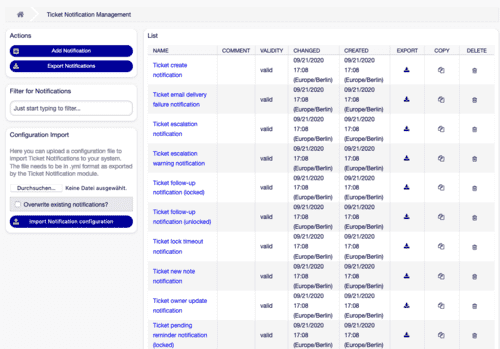
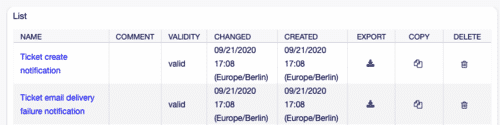
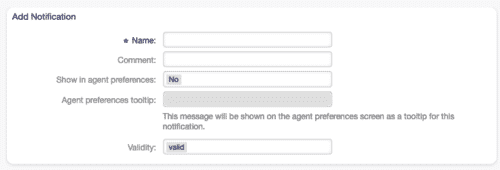
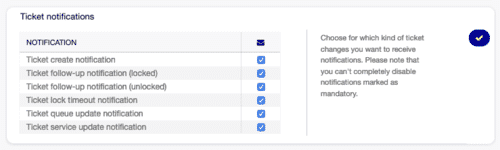

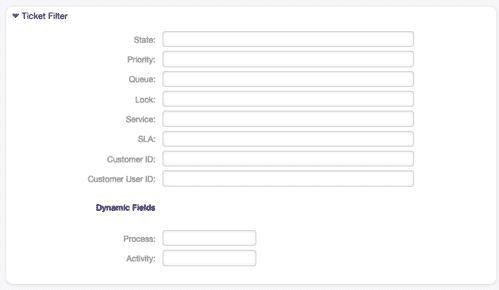
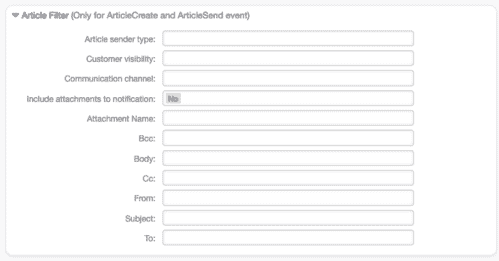
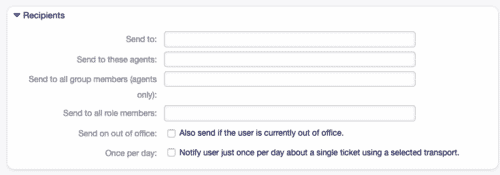
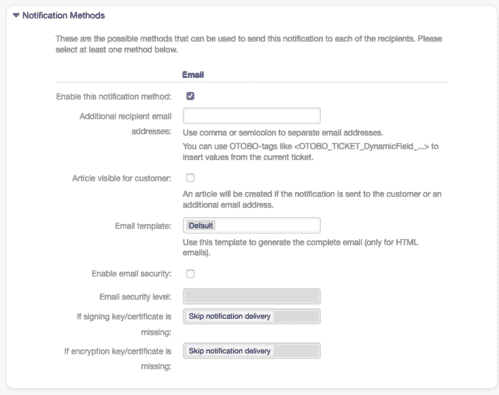
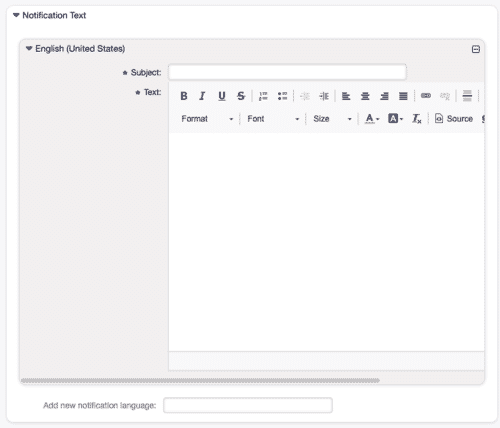
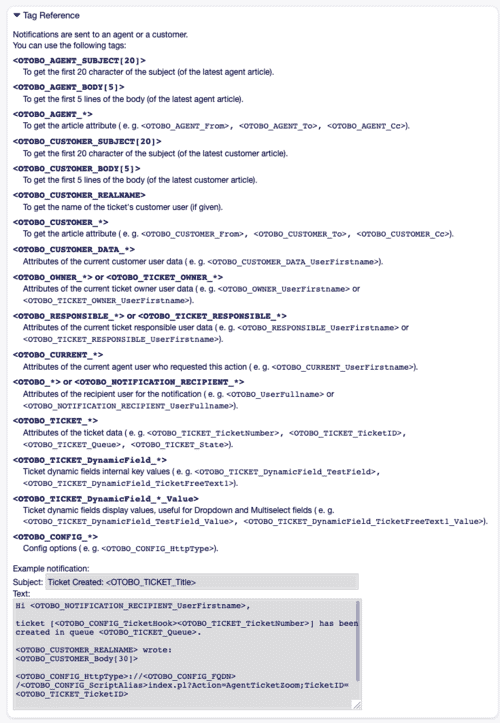
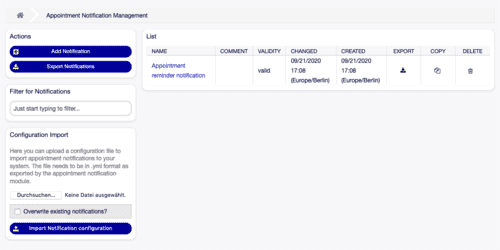



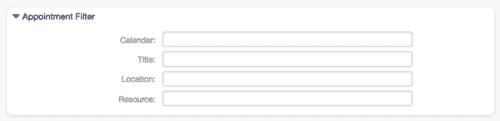
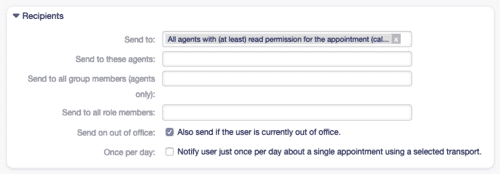
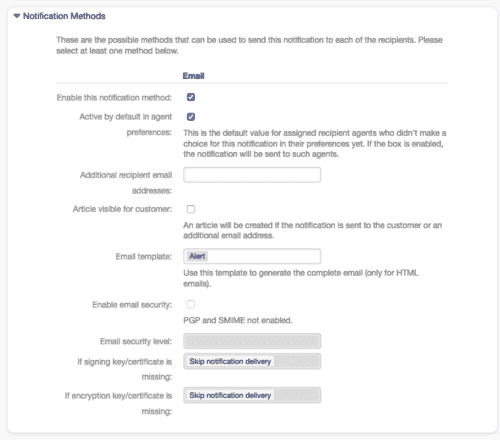
![E-Mail-Sicherheitseinstellungen für optimale Kommunikationssicherheit [1]](https://softoft.sirv.com/Images/otobo/docs/appointment-notification-settings-notification-methods)